Iwe unakamilisha kazi ya nyumbani au kuandaa nakala na Microsoft Word, inaweza kuwa muhimu kujua ni maneno ngapi umeandika. Kwa bahati nzuri, Neno lina zana rahisi kutumia, iliyojengwa ili kufuatilia hesabu ya neno lako katika kila toleo lake, pamoja na desktop, rununu au mkondoni. Chagua tu menyu sahihi, ambayo inatofautiana na toleo, gonga au bonyeza hesabu ya maneno na utapata habari unayohitaji.
Hatua
Njia 1 ya 4: Neno la PC au Mac

Hatua ya 1. Anzisha Microsoft Word
Hii inaweza kufanywa kwa kubonyeza mara mbili kwenye ikoni ya Neno kwenye desktop yako, kwenye Taskbar yako (Windows) au Dock (Mac). Ikiwa hautaona ikoni, bonyeza menyu ya "Anza" chini kushoto mwa skrini ya PC yako. Bofya kwenye 'Programu zote' chini na uchague Microsoft Word.
Kwenye Mac, bonyeza kwenye Launchpad (kijivu cha roketi) kwenye kizimbani chako. Andika 'Neno' katika upau wa utaftaji juu ya skrini

Hatua ya 2. Nenda kwenye hati iliyopo
Ili kufungua hati, nenda kwenye menyu ya Faili, kisha bonyeza Bonyeza. Sanduku la mazungumzo litaonekana na orodha ya hati zinazopatikana.

Hatua ya 3. Chagua hati
Katika sanduku la mazungumzo, nenda kwenye hati unayotaka kufungua. Chagua hati, na mara tu itakapoangaziwa, bonyeza Bonyeza kwenye sehemu ya chini kulia ya kisanduku cha mazungumzo.

Hatua ya 4. Chagua Zana
Mara hati yako imefunguliwa, chagua menyu ya Zana kwenye kituo cha juu cha dirisha.
Hatua hii inatumika tu kwa MAC OS

Hatua ya 5. Nenda kwa Hesabu ya Neno
Katika menyu kunjuzi ya Zana, bonyeza "Hesabu ya Neno."
Ikiwa hutumii Mac, hautaona Zana yoyote inayoongoza juu. Katika kesi hii, nenda kwenye kichupo cha Pitia juu ya hati yako. Ukiwa hapo, utaona "Hesabu ya Neno" upande wa kushoto wa sehemu hiyo

Hatua ya 6. Pitia hesabu ya neno lako
Sanduku litafunguliwa kuonyesha idadi ya maneno, pamoja na idadi ya wahusika, aya, mistari na kurasa, zilizomo kwenye hati yako.
Katika hati nyingi, hesabu ya neno huonyeshwa moja kwa moja upande wa kushoto wa mwambaa wa chini wa dirisha la hati. Bonyeza kwenye hesabu ya neno hili kupata habari ya ziada, kama idadi ya kurasa na wahusika
Njia ya 2 ya 4: Kupata Hesabu ya Neno kwa Sehemu Maalum ya Maandishi

Hatua ya 1. Weka mshale wako mwanzoni mwa maandishi unayotaka kuhesabu
Bonyeza mwanzo wa sentensi, aya au sehemu ya maandishi ambayo unataka hesabu ya neno.

Hatua ya 2. Angazia sehemu ya maandishi
Buruta kielekezi chako hadi mwisho wa sehemu ya maandishi, ambayo sasa inapaswa kuangaziwa kwa samawati.

Hatua ya 3. Bonyeza kwenye menyu ya Zana
Chagua menyu ya Zana kwenye kituo cha juu cha dirisha la hati.

Hatua ya 4. Bonyeza Hesabu ya Neno
Chagua Hesabu ya Neno kutoka menyu kunjuzi ya Zana. Sanduku linaloonyesha idadi ya maneno, wahusika, mistari, kurasa na aya itaonekana kwenye skrini.
Hesabu ya neno kwa sehemu iliyochaguliwa ya maandishi kawaida itaonyeshwa kwenye upau wa chini wa hati yako
Njia 3 ya 4: Neno kwa Simu ya Mkononi

Hatua ya 1. Anzisha programu ya rununu ya Microsoft Word
Kwenye simu yako mahiri au kompyuta kibao, gonga kwenye programu ya Neno ili kuizindua.

Hatua ya 2. Fungua hati
Programu kawaida itafungua hati ya mwisho uliyokuwa ukifanya kazi. Ikiwa sivyo, utaona orodha ya faili zilizofunguliwa hivi karibuni. Gonga kwenye faili unayotaka kufanyia kazi.

Hatua ya 3. Gonga menyu ya Hariri
Mara hati yako imefunguliwa, gonga kwenye menyu ya Hariri (herufi kubwa "A" iliyo na aikoni ya penseli) kwenye kituo cha juu cha skrini yako. Menyu ya Hariri itafunguliwa katika nusu ya chini ya skrini yako.
Katika Neno la iPad, bonyeza tu kwenye menyu ya "Pitia" kwenye kituo cha juu cha skrini ya kompyuta kibao

Hatua ya 4. Gonga kwenye "Nyumbani
Nyumba iko upande wa kushoto wa menyu ya Hariri. Hii itafungua menyu ibukizi.

Hatua ya 5. Gonga kwenye "Kagua
Menyu ya Mapitio iko karibu chini ya menyu ya Hariri ibukizi.

Hatua ya 6. Gonga kwenye "Hesabu ya Neno
Hesabu ya Neno iko karibu chini ya menyu ya Pitia. Unapogonga, idadi ya maneno, wahusika na kurasa kwenye hati yako itaonyeshwa.
- Katika Neno la iPad, hesabu ya neno ni ikoni, mistari kadhaa na nambari "123" zilizoonyeshwa kushoto juu, kwenye mwambaa wa menyu kuu chini ya Menyu ya kukagua.
- Eleza sehemu ya maandishi kwa kuigonga kwa vidole vyako, kisha gonga kwenye Hesabu ya Neno kuonyesha idadi ya maneno katika sehemu iliyoangaziwa ya waraka wako.
Njia ya 4 ya 4: Neno Mkondoni

Hatua ya 1. Anzisha Neno mkondoni
Nenda kwa office.live.com na uingie na kitambulisho chako cha Microsoft na nywila au uchague kutumia toleo la bure.

Hatua ya 2. Fungua hati
Kwenye upande wa kushoto wa skrini yako, chagua hati ya hivi karibuni.
Ikiwa hauoni hati unayotaka kuhariri, chagua Fungua kutoka Hifadhi moja au Fungua kutoka Dropbox kwenye kona ya chini kushoto ya dirisha

Hatua ya 3. Pitia hesabu ya neno
Mara tu unapokuwa na hati wazi, angalia chini kushoto, upande wa hati. Hesabu ya neno huonekana kiatomati kwenye mwambaa wa chini wa kusogeza.
Video - Kwa kutumia huduma hii, habari zingine zinaweza kushirikiwa na YouTube
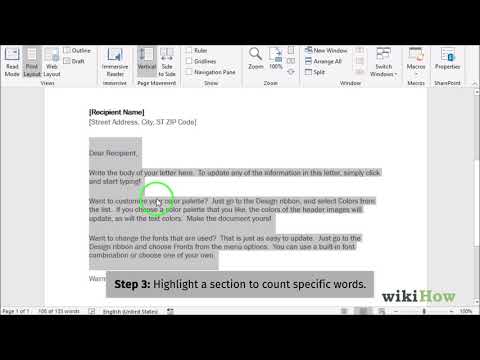
Vidokezo
- Ili kuhakikisha hesabu ya maneno inaonekana kila wakati kwenye hati zako, chagua Tazama kutoka kwenye menyu ya Mapendeleo kwenye kona ya juu kushoto ya Mac au PC yako. Angalia kisanduku kushoto mwa "Hesabu ya Neno la Moja kwa Moja."
- Kwenye Neno kwa PC / Mac, hakikisha kidirisha cha Microsoft Word kimeongezwa kikamilifu. Vinginevyo, dirisha linaweza kuhamishwa ndani ya eneo lako linaloonekana, na Hesabu ya Neno katika sehemu ya chini ya waraka inaweza kufichwa.







